如何在迅雷mac版中限制下载速度
来源:华军软件园
时间:2024-03-18 12:45:29 272浏览 收藏
在迅雷 Mac 版中,限制下载速度十分简便。首先,启动迅雷并依次点击“应用”、“设置”、“基本设置”。随后,找到“限速下载”选项并勾选,在“最大下载速度”框中输入允许的最大速度即可完成设置。通过此方法,用户可以根据自身网络状况或下载需求,灵活调整下载速度,有效避免因高速下载造成网络拥堵或其他问题。
小伙伴们知道迅雷mac版怎么限制下载速度吗?今天小编就来讲解迅雷mac版限制下载速度的方法,感兴趣的快跟小编一起来看看吧,希望能够帮助到大家。
第一步:打开迅雷。
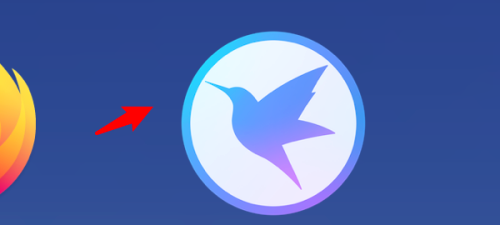
第二步:点击应用。
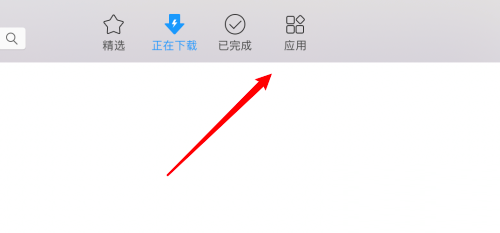
第三步:点击设置。
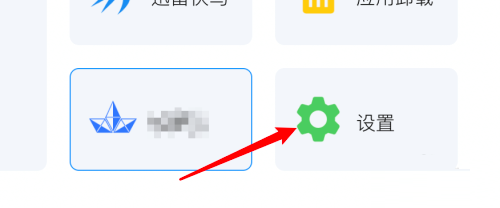
第四步:点击基本设置。
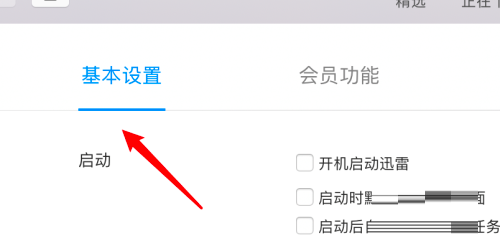
第五步:点击限速下载的选项。
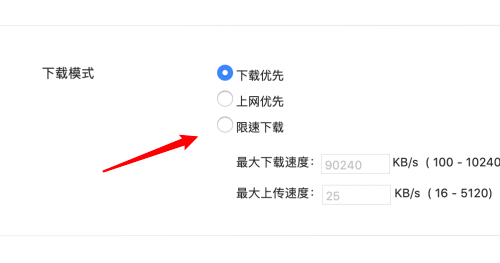
第六步:最后在最大下载速度选框里输入允许最大的下载速度就可以了。
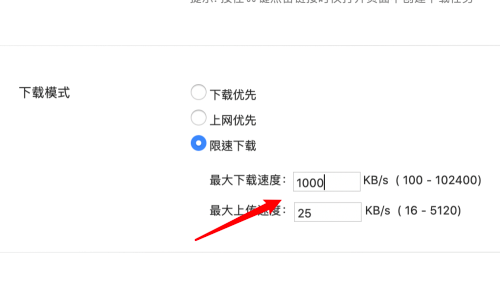
理论要掌握,实操不能落!以上关于《如何在迅雷mac版中限制下载速度》的详细介绍,大家都掌握了吧!如果想要继续提升自己的能力,那么就来关注golang学习网公众号吧!
声明:本文转载于:华军软件园 如有侵犯,请联系study_golang@163.com删除
相关阅读
更多>
-
501 收藏
-
501 收藏
-
501 收藏
-
501 收藏
-
501 收藏
最新阅读
更多>
-
414 收藏
-
219 收藏
-
111 收藏
-
130 收藏
-
491 收藏
-
320 收藏
-
403 收藏
-
461 收藏
-
265 收藏
-
210 收藏
-
182 收藏
-
465 收藏
课程推荐
更多>
-

- 前端进阶之JavaScript设计模式
- 设计模式是开发人员在软件开发过程中面临一般问题时的解决方案,代表了最佳的实践。本课程的主打内容包括JS常见设计模式以及具体应用场景,打造一站式知识长龙服务,适合有JS基础的同学学习。
- 立即学习 543次学习
-

- GO语言核心编程课程
- 本课程采用真实案例,全面具体可落地,从理论到实践,一步一步将GO核心编程技术、编程思想、底层实现融会贯通,使学习者贴近时代脉搏,做IT互联网时代的弄潮儿。
- 立即学习 516次学习
-

- 简单聊聊mysql8与网络通信
- 如有问题加微信:Le-studyg;在课程中,我们将首先介绍MySQL8的新特性,包括性能优化、安全增强、新数据类型等,帮助学生快速熟悉MySQL8的最新功能。接着,我们将深入解析MySQL的网络通信机制,包括协议、连接管理、数据传输等,让
- 立即学习 500次学习
-

- JavaScript正则表达式基础与实战
- 在任何一门编程语言中,正则表达式,都是一项重要的知识,它提供了高效的字符串匹配与捕获机制,可以极大的简化程序设计。
- 立即学习 487次学习
-

- 从零制作响应式网站—Grid布局
- 本系列教程将展示从零制作一个假想的网络科技公司官网,分为导航,轮播,关于我们,成功案例,服务流程,团队介绍,数据部分,公司动态,底部信息等内容区块。网站整体采用CSSGrid布局,支持响应式,有流畅过渡和展现动画。
- 立即学习 485次学习
